二、更换壁纸的方法
1. Android手机
Android手机有多种品牌和型号,但更换壁纸的基本步骤大致相同。以下是通用的步骤:
1. 打开设置
- 在手机主屏幕上,找到并点击“设置”图标,进入设置菜单。
2. 进入壁纸设置
- 在设置菜单中,找到“壁纸”或“显示”选项,点击进入。
- 有些Android手机可以直接在主屏幕上长按,然后选择“壁纸”或“更改壁纸”选项。
3. 选择壁纸来源
- 相册:选择“相册”选项,可以从手机相册中选择已有的图片作为壁纸。
- 预置壁纸:选择“预置壁纸”选项,可以从手机自带的几组壁纸中选择。
- 动态壁纸:一些Android手机支持动态壁纸,可以选择动态壁纸选项,设置为动态壁纸。
4. 选择图片
- 在相册或预置壁纸中浏览并选择你喜欢的图片。
- 有些手机会提供图片预览功能,可以查看壁纸在不同主屏幕和锁屏界面上的效果。
5. 调整和裁剪
- 选择图片后,手机会提示你调整图片的显示区域。根据需要裁剪图片,确保重要的部分不会被遮挡。
- 确认裁剪区域后,点击“保存”或“应用”按钮。
6. 设置壁纸
- 选择是将壁纸设置为锁屏壁纸、主屏幕壁纸,还是同时设置为两者。
- 确认设置后,壁纸就会应用到手机上。
2. iPhone(iOS)
iPhone的壁纸更换步骤相对简单,以下是具体步骤:
1. 打开设置
- 在手机主屏幕上,找到并点击“设置”图标,进入设置菜单。
2. 进入壁纸设置
- 在设置菜单中,找到“壁纸”选项,点击进入。
- 或者,在主屏幕上长按空白处,直到出现“编辑主屏幕”选项,然后选择“墙纸”。
3. 选择新壁纸
- 在壁纸设置页面,点击“选择新壁纸”。
- 相册:选择“照片”选项,可以从手机相册中选择已有的图片作为壁纸。
- 动态壁纸:选择“动态壁纸”选项,可以从iOS自带的动态壁纸中选择。
- 静态壁纸:选择“静态壁纸”选项,可以从iOS自带的静态壁纸中选择。
4. 选择图片
- 浏览并选择你喜欢的图片。
- iPhone会提供图片预览功能,可以查看壁纸在不同主屏幕和锁屏界面上的效果。
5. 调整和裁剪
- 选择图片后,iPhone会提示你调整图片的显示区域。根据需要裁剪图片,确保重要的部分不会被遮挡。
- 确认裁剪区域后,点击“设定”按钮。
6. 设置壁纸
- 选择是将壁纸设置为锁屏壁纸、主屏幕壁纸,还是同时设置为两者。
- 确认设置后,壁纸就会应用到iPhone上。
3. 使用第三方应用
除了手机自带的设置功能外,还可以使用第三方应用来更换壁纸。以下是一些常用的壁纸应用:
1. Zedge
- 提供大量免费壁纸和铃声,支持Android和iOS。
- 可以浏览、下载和设置壁纸。
2. WallpapersCraft
- 提供高质量的壁纸,支持Android和iOS。
- 可以根据分辨率和主题筛选壁纸。
3. Walli
- 提供由艺术家创作的独特壁纸,支持Android和iOS。
- 可以支持艺术家并下载高质量的壁纸。
4. Backgrounds HD
- 提供大量高清壁纸,支持Android和iOS。
- 可以根据颜色、主题和分辨率筛选壁纸。
三、注意事项
1. 图片分辨率
- 选择高分辨率的图片作为壁纸,以确保清晰度。
- 对于Android手机,壁纸的分辨率应与屏幕分辨率相匹配。
- 对于iPhone,壁纸的分辨率应与设备型号相匹配。
2. 图片版权
- 从互联网下载壁纸时,注意图片的版权问题。避免使用受版权保护的商业图片。
3. 动态壁纸
- 动态壁纸可能会消耗更多的电量,建议根据需要选择使用。
4. 个性化设置
- 除了更换壁纸,还可以尝试不同的主屏幕布局、图标包和主题,以实现更个性化的手机外观。
总结
更换手机的壁纸是一个简单而有效的个性化设置方法。通过选择合适的图片和调整设置,可以让你的手机更加符合你的个人风格和需求。无论是使用手机自带的设置功能,还是借助第三方应用,都可以轻松实现壁纸的更换。希望这篇指南能帮助你顺利完成壁纸更换,让你的手机焕然一新。
返回搜狐,查看更多